1、进入我的素材页面,点击分组管理,可根据实际情况建立好自己的分组
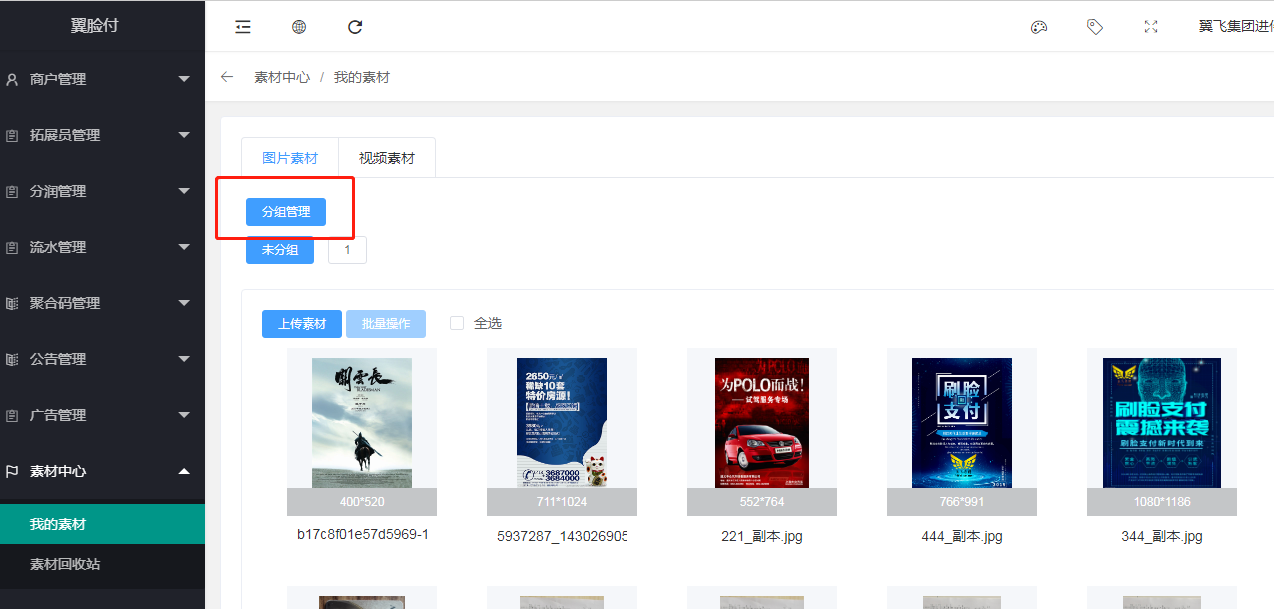
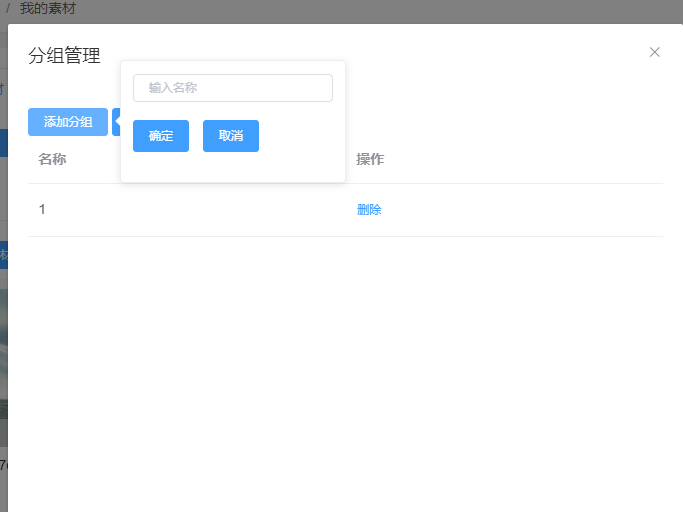
2、点击编辑,可以编辑自己已经建立好的分组
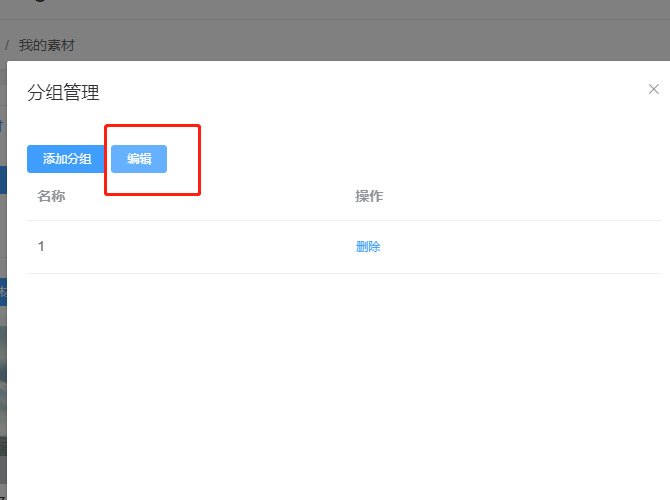
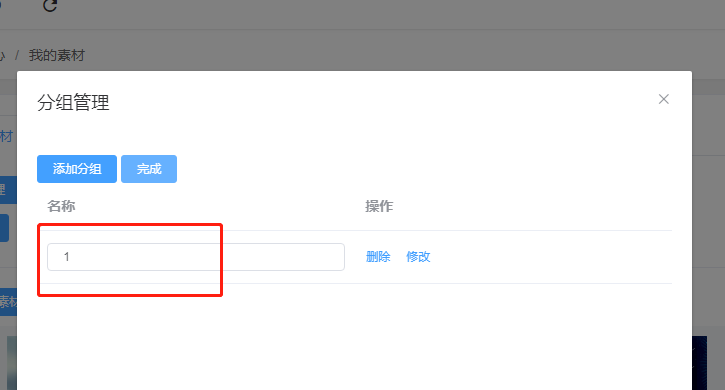
3、点击上传素材,可以选择图片进行上传 !
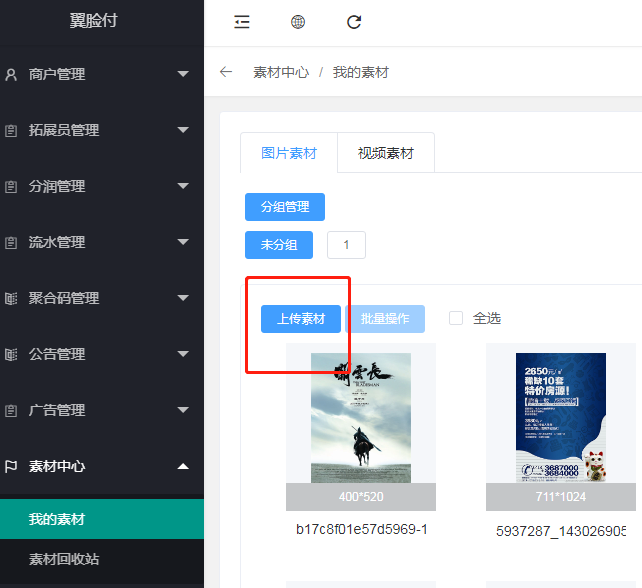
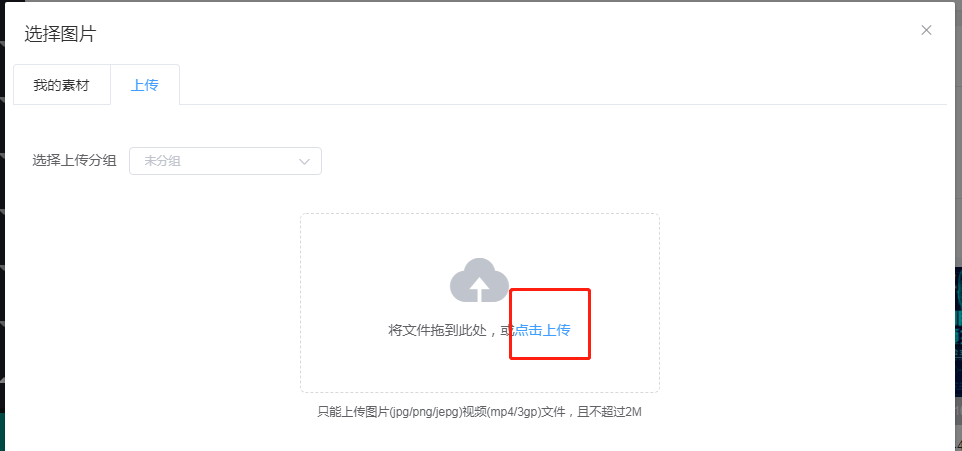
4、点击我的素材,可以查看自己的素材图片
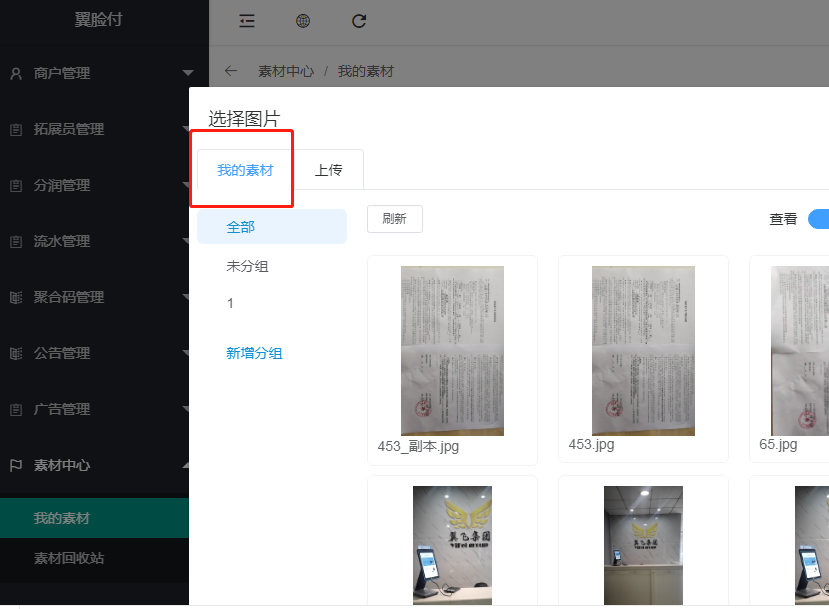
5、点击这个图片可以修改图片名称,复制和删除该图片
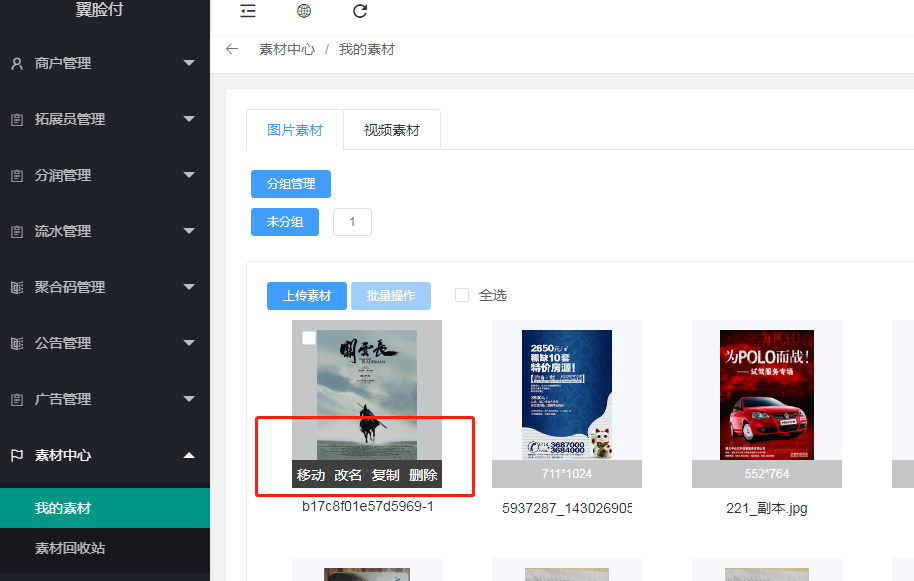
6、点击视频素材,可以查看自己的视频素材
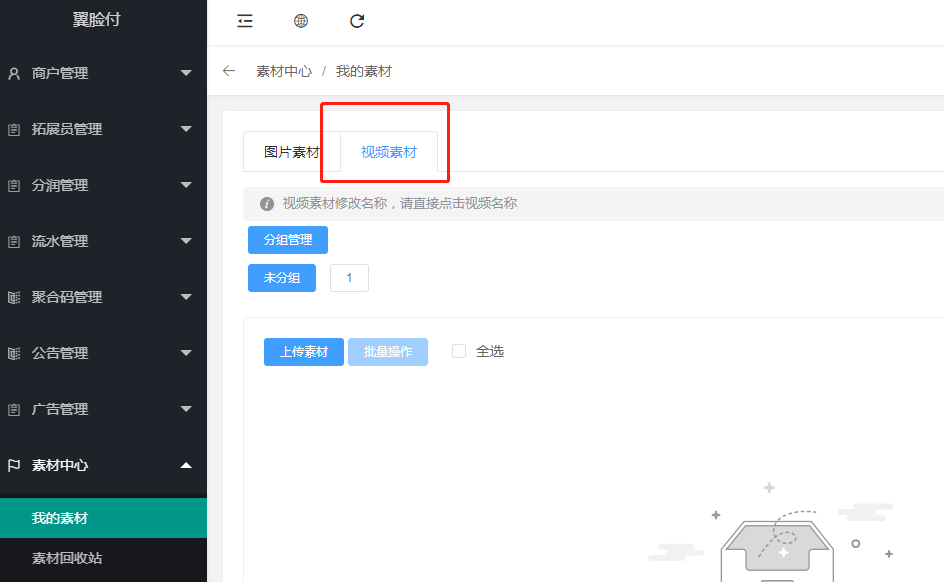
7、上传视频素材步骤同上
- 引言
- 1.后台操作文档
- 1.1贴牌合伙人后台
- 1.1.1首页
- 1.1.2系统配置
- 1.1.2.1站点配置
- 1.1.2.2短信配置
- 1.1.2.3绑定域名
- 1.1.2.4广告设置
- 1.1.3公众号设置
- 1.1.4代理管理
- 1.1.4.1代理商列表
- 1.1.4.2等级设置
- 1.1.4.3插件设置
- 1.1.5商户管理
- 1.1.5.1商户列表
- 1.1.5.2直连商户
- 1.1.5.3间连商户
- 1.1.6聚合码
- 1.1.7数据中心
- 1.1.8分润管理
- 1.1.8.1提现管理
- 1.1.8.2分润列表
- 1.1.8.3分润提现
- 1.1.9小助手终端
- 1.1.10网站管理
- 1.1.10.1网站首页
- 1.1.10.2案例展示
- 1.1.10.3行业资讯
- 1.1.10.4关于我们
- 1.1.10.5联系我们
- 1.1.10.6网站设置
- 1.1.11设置
- 1.1.11.1我的资料
- 1.1.11.2修改密码
- 1.1.12操作日志
- 1.2代理商后台
- 1.2.1一级代理商
- 1.2.1.1首页
- 1.2.1.2代理商管理
- 1.2.1.3商户管理
- 1.2.1.3.1商户列表
- 1.2.1.3.1.1开通直连
- 1.2.1.3.1.2开通间联
- 1.2.1.3.2直连商户
- 1.2.1.3.3间连商户
- 1.2.1.3.4商家套餐
- 1.2.1.4拓展员管理
- 1.2.1.4.1拓展员
- 1.2.1.4.1拓展员提现
- 1.2.1.5分润管理
- 1.2.4.1直连分润
- 1.2.4.2间连分润
- 1.2.4.3提现管理
- 1.2.4.4下级提现
- 1.2.1.6流水管理
- 1.2.1.7聚合码管理
- 1.2.1.8公告管理
- 1.2.1.9广告管理
- 1.2.1.9.1支付后广告
- 1.2.1.9.2设备广告
- 1.2.1.10素材中心
- 1.2.1.10.1我的素材
- 1.2.1.10.2素材回收站
- 1.2.1.11设置
- 1.2.1.12操作日志
- 1.2.2二级代理商
- 1.2.2.1首页
- 1.2.2.2商户管理
- 1.2.2.2.1商户列表
- 1.2.2.2.2直连商户
- 1.2.2.2.3间连商户
- 1.2.2.2.4商家套餐
- 1.2.2.3拓展员管理
- 1.2.2.3.1拓展员
- 1.2.2.3.1.2拓展员提现
- 1.2.2.4分润管理
- 1.2.2.4.1直连分润
- 1.2.2.4.2间连分润
- 1.2.2.4.3提现管理
- 1.2.2.5流水管理
- 1.2.2.6聚合码管理
- 1.2.2.7公告管理
- 1.2.2.8广告管理
- 1.2.2.8.1支付后广告
- 1.2.2.8.2设备广告
- 1.2.2.9素材中心
- 1.2.2.9.1我的素材
- 1.2.2.9.2素材回收站
- 1.2.2.10设置
- 1.2.2.11操作日志
- 1.3拓展员后台
- 1.3.1首页
- 1.3.2商户管理
- 1.3.2.1商户列表
- 1.3.2.2直连商户
- 1.3.2.3间连商户
- 1.3.3分润管理
- 1.3.3.1直连分润
- 1.3.3.2间连分润
- 1.3.3.3提现管理
- 1.3.4流水管理
- 1.3.5聚合码管理
- 1.3.6设置
- 1.3.7操作日志
- 1.3.8素材中心
- 1.3.8.1我的素材
- 1.3.8.2素材回收站
- 1.4商家后台
- 1.4.1首页
- 1.4.2公众号设置
- 1.4.2.1公众号配置
- 1.4.2.2自定义菜单
- 1.4.3门店管理
- 1.4.4员工管理
- 1.4.4.1员工列表
- 1.4.4.2职位管理
- 1.4.5会员管理
- 1.4.5.1会员列表
- 1.4.5.2会员等级
- 1.4.6会员卡管理
- 1.4.6.1微信会员卡
- 1.4.6.2会员卡规则
- 1.4.7数据报表
- 1.4.8操作日志
- 1.5微信、支付宝直连开通绑定流程
- 1.5.1微信
- 1.5.1.1系统后台进件
- 1.5.1.2微信服务商后台进件
- 1.5.1.3进件后的审核过程
- 1.5.2支付宝
- 1.5.2.1服务商后台进件
- 1.5.2.2系统后台进件
- 1.5.2.3进件后的审核过程
- 1.6常见操作流程
- 1.6.1聚合码开通流程
- 1.6.2开通商户流程
- 1.6.2.1添加商户
- 1.6.2.2商家开通支付流程
- 1.6.3会员卡创建以及使用
- 1.6.3.1申请公众号
- 1.6.3.2开通卡券功能
- 1.6.3.3会员卡创建及使用
- 1.7蜻蜓设备转签约流程
- 1.8蜻蜓独立收银iot分发流程
- 1.9蜻蜓机具刷脸即会员功能开通流程
- 2.聚合码管理
- 3.会员卡创建和使用
- 3.1微信会员卡
- 3.1.1注册微信公众号
- 3.1.2开通卡券功能
- 3.1.3微信会员卡创建及使用
- 3.2支付宝会员卡
- 4. 商家后台添加员工
- 5.支付宝刷脸设备划拨操作
- 6. 支付宝刷脸设备的使用及账单查询
- 7.微信刷脸设备的使用及账单查询
- 8.广告添加
- 9.扫码登录
- 10.聚合码连接云喇叭
- 11.预授权
- 12.营销功能--支付即会员
- 13.营销功能--代金券
- 14.魔线
- 15.分润结算说明
- 16.会员优惠券
- 17.新版插件
- 18.花呗分期
- 19.商家支付宝配置
- 20.设备在自己支付宝账户下,如何让服务商分发程序
